戰地2042游戲崩潰怎麼辦?許多小夥伴反映在遊玩戰地2042時經常會遇到游戲崩潰的情況,不知道該怎麼解決,下面小編將帶來戰地2042游戲崩潰解決辦法一覽,感興趣的小夥伴一起來看看吧。

更新你的顯卡驅動程序
有時像戰地2042這樣的新版本游戲崩潰的原因是由於顯卡製造商的驅動程序。在這種情況下,最好更新當前驅動程序或使用較舊的驅動程序。目前建議AMD玩家不要安裝最新的驅動“21.11.2”。使用 Game Ready Driver v496.49 的 Nvidia 用戶應降級到版本 496.13,這對很多用戶都有效。
檢查游戲文件的完整性/游戲修復,可以通過 Origin 和 Steam 檢查游戲是否有錯誤。
降低圖形設置
在圖形設置中選擇無邊框全屏。
使用無邊框全屏模式是另一種提高性能和降低崩潰風險的好方法。《戰地2042》的標准全屏模式似乎沒有無邊框全屏模式優化好,這也是為什麼使用普通全屏模式時游戲更容易崩潰的原因。
避免過多的“Alt + Tab”
應避免使用組合鍵 Alt + Tab,尤其是在使用普通全屏模式時。這樣做的原因是 alt + tabing 通常會在退出遊戲時導致巨大的性能下降或死機。
在戰地 2042 中禁用 Directx 12
Directx 12 可能會導致游戲出錯。因此,暫時關閉它以查看你是否還存在之前的問題。要在《戰地 2042》中禁用 DirectX 12,必須轉到游戲的用戶文件夾。
在游戲中更改好你需要的所有設置,退出遊戲。
用記事本或文本編輯器中打開《戰地 2042》 配置文件文件路徑: C:%USERPROFILE%(用戶名)文檔Battlefield 2042settingsPROFSAVE_profile。
現在搜索值“GstRender.Dx12Enabled”,該值默認設置為“1” 將值設置為“0”。
保存文件
通過 Origin 或 Steam 停用“游戲內雲存儲”
如有必要,使用防寫保存文件
重新開始游戲。
以管理員身份啟動戰地2042
而不是通過 Origin、EA Play 或 Steam 運行戰地 2042。進入BF 2042的安裝文件夾,右鍵單擊BF2042.exe,然後點擊“以管理員身份運行”即可。
更新到 Windows 10 版本 20H2
該解決方案是成功率最高的解決方案之一。如果你使用的是 Windows 10,請將你的操作系統更新到版本 20H2。
系統超頻
使用標准 CPU 和 GPU 頻率。如果無法從 PSU 獲得足夠的電力,不穩定的 GPU 或處理器可能會導致很多問題。還要停止在後台運行的任何超頻,例如 MSI Afterburner。
游戲崩潰時可能出現的錯誤消息:DXGI_ERROR_DEVICE_HUNG
停用未來幀渲染(修復 DirectX 錯誤“DXGI_ERROR_DEVICE_REMOVED”)
當顯卡嘗試預渲染未來的圖像以增加平滑度時,會發生此 DirectX 錯誤。
重新安裝 DirectX
DirectX 是 Windows 中的一組組件,使軟體(尤其是游戲)能夠直接使用你的視頻和音頻硬體。
重新安裝 Visual C++ Redistributable
重新安裝 Viscal C++ 包。您可以在 Battlefield 2042 目錄中找到安裝程序。
X:xxxxxxxxBattlefield 2042__Installervcvc2015redist
其他解決方案
關閉所有其他後台程序,關閉殺毒軟體。
以上就是小編帶來的戰地2042游戲崩潰解決辦法一覽,想要了解更多相關攻略的小夥伴可以持續關注遊俠網,遊俠網每天會為大家推送最新最全的攻略,一定不要錯過哦。
戰地2042